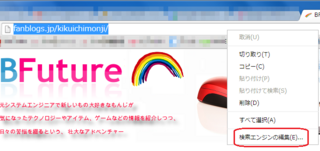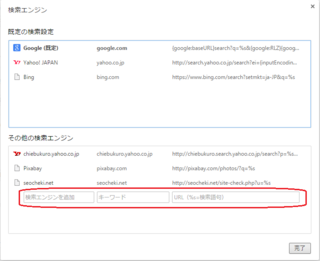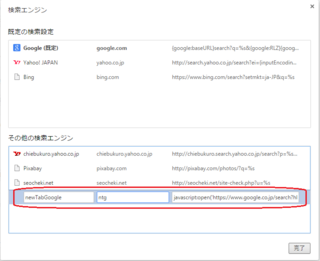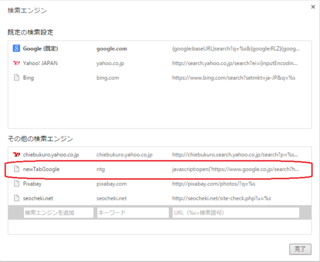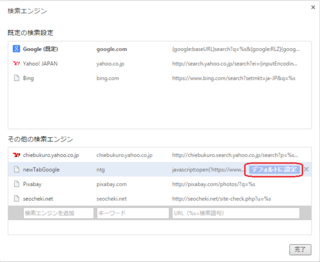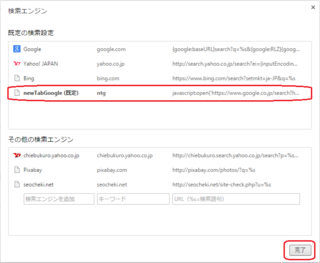Google Chrome の新しいタブ関連で訪れる方が多いので、
本日は、アドレスバーに入力した結果ページを新しいタブで開く方法を
ご紹介したいと思います。
ただ、この方法はメリットはかなり大きいのですが、デメリットもあります。
デメリットについては後述します。
それでは、まずは設定方法からご紹介します。
(※画像はすべてクリックで拡大します)
スポンサードリンク
Chrome でアドレスバーの検索結果を新しいタブで開く方法
1.検索エンジンの設定画面を表示
2.検索エンジン設定追加
javascript:open('https://www.google.co.jp/search?hl=ja&qscrl=1&q='+encodeURIComponent('%s'));if(location.href == "about:blank"){window.close()};
これで設定は全て完了なのですが、
冒頭でお伝えしたように、この方法ではいくつかのデメリットがあります。
まず、サジェストが出なくなります。
サジェストとは、検索バーに文字を入力したときの予測語です。
また、アドレスバーに検索語句ではなく、
URL を入力した場合は効果がありません。
現在のタブに新しいURL が読込まれてしまいます。
他にも、Chrome の設定画面で、検索語句を入力しても
ウンともスンともいわなくなってしまいます。
ちょっと表でまとめます。
Chrome の設定対応
通常のWebページ
Chrome 設定画面
検索時
URL入力時
サジェスト
検索時
URL入力時
サジェスト
今回の設定後
新しいタブで表示
現在のタブで表示
出ない
無反応
現在のタブで表示
出ない
デフォルト
現在のタブで表示
現在のタブで表示
出る
現在のタブで表示
現在のタブで表示
出る
青字 がメリットで、 赤字 がデメリットです。
これらのデメリットを許容できる方のみ、今回ご紹介した方法を実施して下さい。
以上です!
もうちょっと良い方法が見つかったら、続編ということでご紹介したいと思います。
でわでわ (´∀`*)ノシ
スポンサードリンク
タグ: Chrome